- Las rutas de plugins cambian según el tipo de instalación (repositorio, Flatpak, Windows) y se confirman en Preferencias.
- Algunos complementos de GIMP 2.8 no funcionan en 2.10; GMIC dispone de builds adaptadas.
- Para filtros de Photoshop (AKVIS) se usa pspi, cargador de 32 bits compatible con plugins .8bf de 32 bits.
- Tras copiar archivos, reinicia GIMP y verifica la carga en las carpetas de Plugins para evitar confusiones.
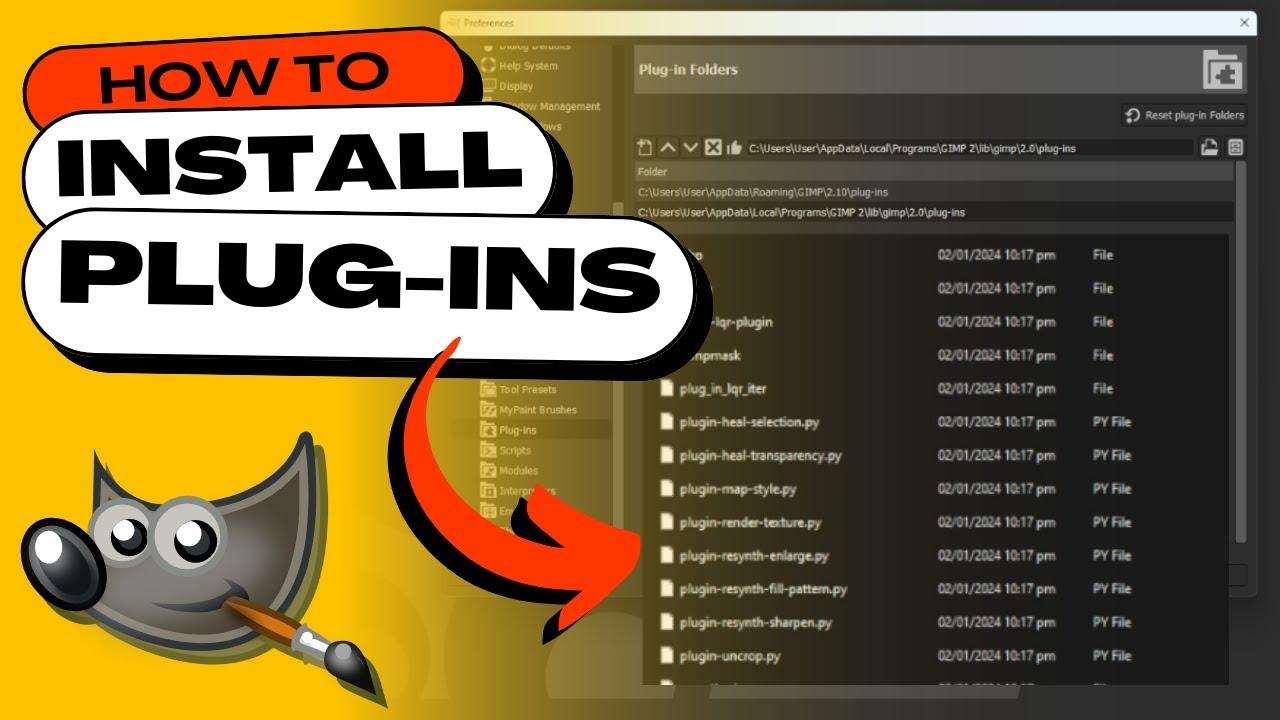
Si trabajas con imágenes a diario, sabrás que GIMP (GNU Image Manipulation Program) es una auténtica navaja suiza para editar y retocar, con la ventaja añadida de ser software libre y multiplataforma. Está disponible para GNU/Linux, macOS, Windows y otros sistemas, y su comunidad mantiene un ecosistema de complementos que multiplican sus posibilidades sin pasar por caja.
En este artículo te explico, con detalle y sin rodeos, cómo instalar plugins en GIMP en distintos escenarios: desde las rutas clásicas de instalación en Windows y Linux hasta los matices de usar paquetes como Flatpak o Snap. Además verás casos reales con complementos muy buscados como “Guardar para la web” (Save for Web), DBP (David’s Batch Processor) o el soporte para filtros de Photoshop (AKVIS) mediante pspi. También tendrás a mano los sitios oficiales, como www.gimp.org y el portal en español www.gimp.org.es, por si quieres ampliar info o descargar la última versión, todo en castellano.
Dónde coloca GIMP los plugins: rutas por sistema y tipo de instalación

Antes de copiar nada, conviene saber qué carpetas lee GIMP para cargar plugins. La forma más limpia de verlo desde la propia aplicación es ir a Editar → Preferencias → Carpetas → Plugins. En ese panel aparecen todas las rutas que GIMP escanea al iniciar, y te ahorras el ensayo-error, algo que suele ahorrar mucho tiempo.
En instalaciones tradicionales de Linux (las de repositorios de la distro), las rutas de plugins suelen ser las del sistema y la de usuario. En el caso de GIMP instalado como Flatpak, verás dos entradas muy claras en Preferencias → Carpetas → Plugins: ~/.var/app/org.gimp.GIMP/config/GIMP/2.10/plug-ins y /app/share/gimp/2.0/plug-ins. La importante para ti será la primera, porque es la carpeta del usuario donde podrás copiar tus complementos sin tocar nada del sistema.
Si usas GIMP como Snap el concepto es similar: los plugins se cargan desde ubicaciones específicas del paquete, y, por norma general, la ruta que te interesa será la carpeta de usuario que te muestra GIMP en Preferencias. De este modo, aunque el empaquetado aísle la aplicación, podrás activar tus extensiones sin pelearte con permisos globales.
En Windows, dependiendo de la versión, encontrarás rutas del estilo C:\Archivos de programa\GIMP-2.0\lib\gimp\2.0\plug-ins o, para perfiles de usuario antiguos, algo como C:\Documents and Settings\<usuario>\.gimp-2.6\plug-ins y C:\Users\<usuario>\.gimp-2.6\plug-ins. Aunque el número de versión cambie, el patrón es el mismo: la carpeta plug-ins del perfil o del propio programa es la que manda. Si tienes dudas, vuelve a Preferencias → Carpetas → Plugins y copia exactamente las rutas que te enseña GIMP, así no fallas.
Un último apunte de oro: después de copiar un plugin, reinicia GIMP. Los complementos se cargan en el arranque; si no cierras y abres de nuevo, no verás los cambios aunque la copia sea correcta, y te puedes volver un poco loco revisando carpetas y permisos.
Instalar el complemento “Guardar para la web” (Save for Web)
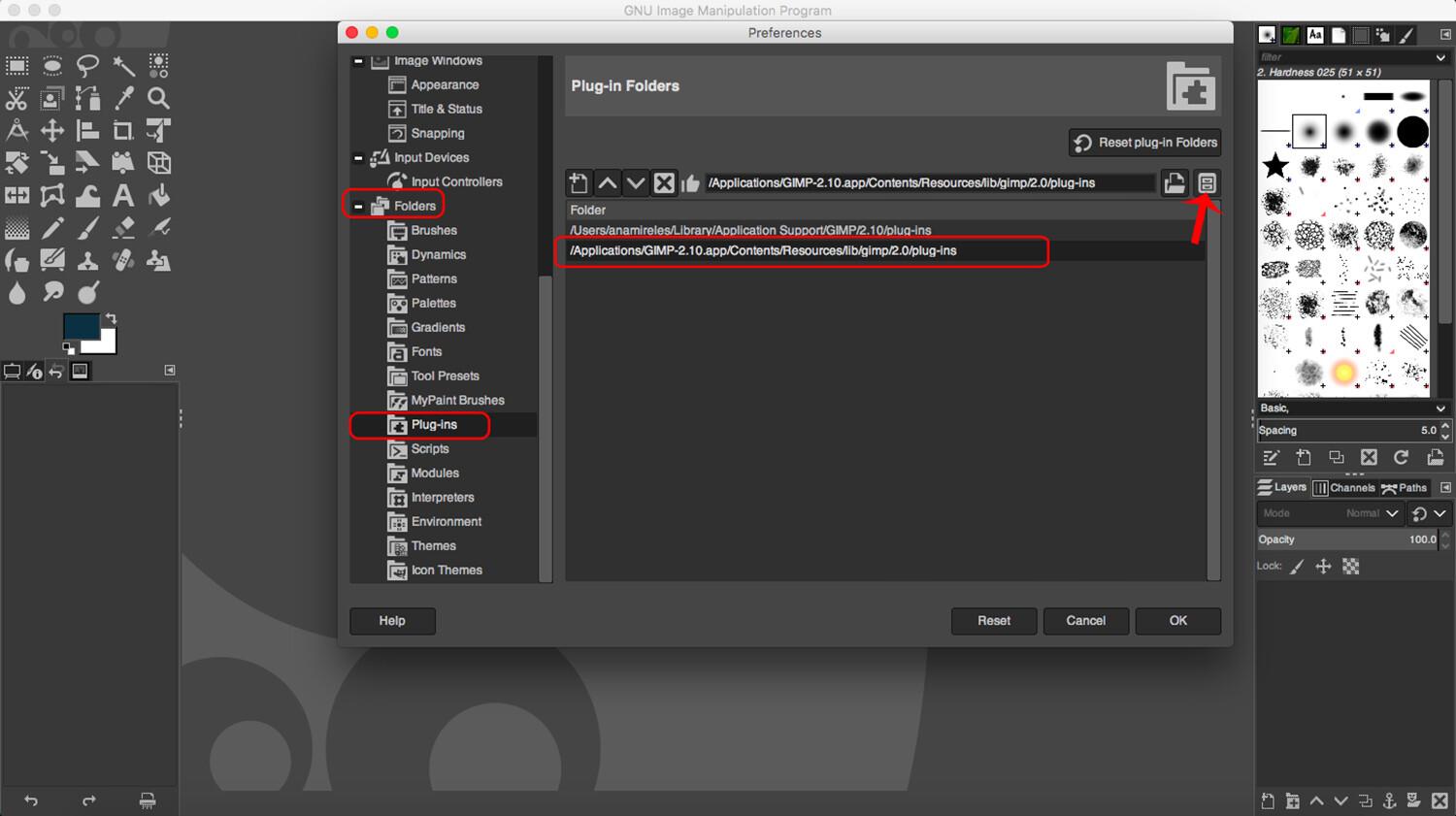
Muchos vienen de Photoshop con la función “Guardar para web” en la cabeza. De serie, GIMP no incluye exactamente esa opción, pero se soluciona rápido instalando el complemento Save for Web, que añade una forma ágil de optimizar imágenes para Internet sin volverte loco con los ajustes de exportación.
En Linux tienes varias posibilidades. Si usas la distro educativa MAX, lo tendrás aún más fácil: MAX ya integra GIMP con el plugin “Guardar para la web” sin que tengas que tocar nada, lo cual es comodísimo. En Ubuntu y derivadas, puedes instalar el paquete del registro con el comando sudo apt-get install gimp-plugin-registry, que trae este y otros complementos populares. Para otras distribuciones, antiguamente se recurría al tarball de registry.gimp.org y se compila, una alternativa útil si prefieres construir desde fuente o si no existe paquete en tus repositorios.
En Windows, el proceso pasa por descargar el comprimido del plugin y descomprimirlo. Después, copia el ejecutable principal a la carpeta de plugins de tu perfil. Tradicionalmente el archivo se llama webexport.exe, y deberías dejarlo en rutas como C:\Documents and Settings\<usuario>\.gimp-2.6\plug-ins (Windows XP) o C:\Users\<usuario>\.gimp-2.6\plug-ins en sistemas más modernos. Una vez pegado, cierra y vuelve a abrir GIMP y ya podrás acceder a la función; verás que la utilidad aparece disponible entre los menús de exportación o filtros, lista para optimizar tus imágenes.
La ventaja de este complemento es clara: agiliza el flujo para publicar en web, evitando que te metas en diálogos más “técnicos” cuando solo quieres ajustar formato, calidad y peso. Si trabajas con muchas imágenes para blogs, aulas virtuales o tiendas, notarás que el ahorro de tiempo no es poca cosa.
DBP (David’s Batch Processor): instalación en Windows y compilación en Linux
DBP es otro clásico que muchos echan en falta de serie. Este procesador por lotes permite aplicar acciones a montones de imágenes (redimensionar, convertir formatos, etc.) y, aunque no viene instalado por defecto, su instalación es totalmente posible con unos pasos sencillos.
En Windows, la secuencia típica es descargar el paquete, descomprimirlo y copiar el ejecutable a la carpeta de plugins de GIMP. Si tienes el archivo dbp-1.1.8.zip, al descomprimir obtendrás dbp.exe; coloca ese fichero en la ruta de plugins (por ejemplo, C:\Archivos de programa\GIMP-2.0\lib\gimp\2.0\plug-ins). Reinicia GIMP y DBP quedará cargado, listo para automatizar tareas que, a mano, te llevarían una eternidad. Otra opción es ir a la web del autor en http://members.ozemail.com.au/~hodsond/dbp.html y buscar si existe una edición más reciente.
En Linux puedes compilarlo desde el código fuente. Si dispones del tarball dbpSrc-1-1-9.tgz, descomprímelo en tu carpeta personal (clic derecho → “Extraer aquí”), lo que creará el directorio dbp-1.1.9. Necesitarás el compilador de C++ y los encabezados de desarrollo de GIMP 2; en Ubuntu puedes instalar desde el gestor de paquetes Synaptic (busca g++) o desde Terminal con sudo apt-get install g++. Además, instala las librerías de desarrollo con sudo apt-get install libgimp2.0-dev, imprescindibles para enlazar el plugin con GIMP 2.
Hecho eso, abre una Terminal, navega a la carpeta del código con cd dbp-1.1.9 y ejecuta make. Si todo compila sin errores, termina con make install para dejar el plugin en su sitio. Cierra la Terminal, reinicia GIMP y DBP quedará operativo. Con esto tendrás un “procesado por lotes” en condiciones, ideal para quienes trabajan con carpetas enteras de fotos.
Flatpak, Snap y versiones recientes de GIMP: cómo sortear las diferencias
Con la llegada de GIMP 2.10 cambiaron varias cosas, y una de las que más ha despistado a la gente es el auge de paquetes como Flatpak y Snap. Son comodísimos para instalar versiones recientes, pero a veces los complementos de los repositorios tradicionales se instalan contra el GIMP “de la distro” y no contra tu GIMP Flatpak. El resultado: abres GIMP y el plugin “no está”, aunque se haya instalado en el sistema. Tranquilidad, tiene arreglo.
Como te adelantaba, en GIMP instalado vía Flatpak deberías usar la carpeta de usuario ~/.var/app/org.gimp.GIMP/config/GIMP/2.10/plug-ins. La idea es descargar el plugin a mano (por ejemplo, el paquete tar.gz del metapaquete gimp-plugin-registry), descomprimir y copiar dentro de esa carpeta los archivos correctos para tu complemento (a menudo .scm para scripts de Script-Fu o binarios si se trata de plugins compilados). Una vez pegados, reinicia GIMP y verás el complemento disponible.
Eso sí, hay un detalle importante: no todos los plugins hechos para GIMP 2.8 funcionan en GIMP 2.10. Los cambios internos entre versiones introdujeron incompatibilidades, así que algunos complementos antiguos pueden fallar. Por fortuna, los más populares se han ido adaptando. Un caso conocido es GMIC, cuyo plugin para GIMP 2.10 puedes descargar como paquete zip desde su web y copiarlo a la ruta correspondiente (por ejemplo, en Linux se publican zips como gmic_gimp2.10_qt_debian_sid_amd64.zip). Asegúrate de usar la edición específica para tu arquitectura y versión de GIMP, de lo contrario el complemento no se cargará correctamente.
Si te has instalado GIMP desde su web oficial (gimp.org/downloads) para tener la compilación más reciente, recuerda que la ubicación de plugins puede variar con respecto a la de los repositorios. Verifícalo siempre en Preferencias → Carpetas → Plugins antes de copiar nada, y si mezclas sistemas (por ejemplo, tienes el GIMP de la distro y el Flatpak), ten presente que cada uno mantiene rutas distintas para sus complementos.
Filtros de Photoshop (AKVIS) en GIMP con pspi: lo que debes saber
Quienes usan GIMP en Windows pueden cargar filtros de Photoshop (formato .8bf) mediante un cargador específico: el plugin “pspi”. Este pequeño puente permite que GIMP detecte algunos filtros de terceros, como los de AKVIS, y los integre en su menú de Filtros.
El procedimiento es sencillo. Primero, descarga el paquete del plugin pspi (se distribuye como archivo zip). Ojo con este punto crucial: se trata de un cargador de 32 bits y solo funciona con filtros de 32 bits, incluso aunque tu GIMP sea de 64 bits. La compatibilidad, por tanto, depende de que uses versiones de plugins AKVIS en 32 bits; si no, el cargador no reconocerá los .8bf.
Descomprime el zip y copia el ejecutable del cargador (pspi.exe) a la carpeta de plugins de GIMP. Por ejemplo: C:\Archivos de programa\GIMP 2\lib\gimp\2.0\plugins. Con eso hecho, abre GIMP y, dentro del menú Filtros, verás una opción para configurar plugins de Photoshop. Desde ese diálogo, pulsa el botón de añadir carpeta, navega hasta la ubicación de los plugins de AKVIS (por ejemplo, C:\Archivos de programa (x86)\AKVIS) y confirma con Aceptar.
Consejo útil: es buena idea copiar todos tus filtros .8bf a una carpeta separada y agregar solo esa ruta a pspi. Mantenerlos agrupados en un directorio propio facilita el mantenimiento y evita mezclar archivos de distintos fabricantes. Tras reiniciar GIMP, encontrarás los filtros AKVIS en el menú Filtros y se activarán al abrir una imagen. Ten presente que no todos los filtros serán 100% compatibles con GIMP, especialmente por diferencias en cómo cada programa maneja la selección y el lienzo.
Trucos rápidos, comprobaciones y buenas prácticas
Para ahorrarte quebraderos de cabeza, anota estas ideas clave. Lo primero: siempre que instales o copies un plugin, reinicia GIMP para que lo detecte. Lo segundo: comprueba la ruta activa en Preferencias → Carpetas → Plugins y usa esa, no otra “parecida”. Tercero: si tienes dos GIMP instalados (por ejemplo, el de la distro y el Flatpak), el plugin puede haber ido a parar al que no usas; revísalo y ajusta la copia a la carpeta que realmente lee tu GIMP principal.
Otra comprobación útil: si el plugin es un script (.scm), colócalo donde GIMP espera los Script-Fu; si es un ejecutable o binario, asegúrate de que va a la carpeta plug-ins. No mezcles versiones: un plugin antiguo para 2.8 puede fallar en 2.10; busca builds específicos para tu versión. Cuando dudes, consulta la web oficial del complemento o su página en el registro de plugins.
Si trabajas con Linux y te toca compilar (como en el caso de DBP), recuerda instalar previamente las dependencias de desarrollo, en particular libgimp2.0-dev y un compilador C++ (g++). En Ubuntu puedes usar Synaptic: abre Sistema → Administración → Gestor de paquetes Synaptic, busca g++, marca e instala; o ve a Terminal y ejecuta sudo apt-get install g++. Sin esas librerías, el make te dará errores y no podrás instalar el plugin.
Para complementos empaquetados por la distro (como gimp-plugin-registry en Ubuntu), si usas GIMP Flatpak es probable que el paquete se instale contra el GIMP del sistema. La solución práctica es descargar el tar.gz, extraer y copiar tú mismo los ficheros que necesita GIMP a ~/.var/app/org.gimp.GIMP/config/GIMP/2.10/plug-ins. Esta maniobra evita los límites del empaquetado y deja el complemento exactamente donde GIMP Flatpak lo espera.
No te olvides de las fuentes fiables para documentación y descargas: el sitio oficial gimp.org y su portal en español gimp.org.es ofrecen guías, manuales y enlaces a builds actualizadas. Si la distro que usas ofrece un GIMP antiguo y prefieres algo más reciente, en gimp.org/downloads encontrarás instrucciones para tu sistema, incluyendo opciones Flatpak que suelen ir más al día que los repositorios.
Para cerrar el círculo, repasemos los nombres importantes que han ido saliendo. “Guardar para la web” (Save for Web) te da un control rápido para optimizar imágenes; DBP permite procesar lotes enteros en pocos clics; pspi abre la puerta a filtros de Photoshop (como los de AKVIS) en Windows, siempre que sean de 32 bits. Y, por último, GMIC destaca como un complemento muy potente que ya cuenta con builds adaptadas a GIMP 2.10, algo esencial si no quieres pelearte con incompatibilidades entre versiones.
Ya tienes una hoja de ruta clara: identifica tu tipo de instalación (repos de la distro, Flatpak o instalación directa), confirma las rutas en Preferencias, copia los archivos del plugin en el sitio correcto y reinicia GIMP. Siguiendo estos cuatro puntos, podrás sumar funciones a GIMP como “Guardar para la web”, manejar lotes con DBP, cargar filtros AKVIS con pspi o añadir GMIC, sin importar si estás en Linux o Windows y sin que Flatpak o Snap te jueguen una mala pasada.
Redactor apasionado del mundo de los bytes y la tecnología en general. Me encanta compartir mis conocimientos a través de la escritura, y eso es lo que haré en este blog, mostrarte todo lo más interesante sobre gadgets, software, hardware, tendencias tecnológicas, y más. Mi objetivo es ayudarte a navegar por el mundo digital de forma sencilla y entretenida.